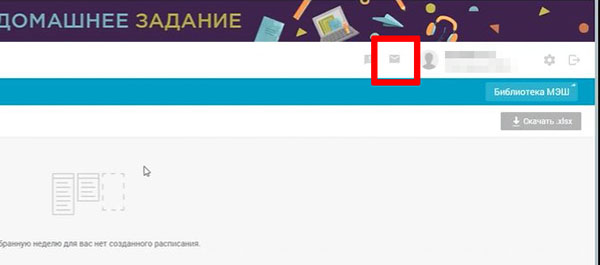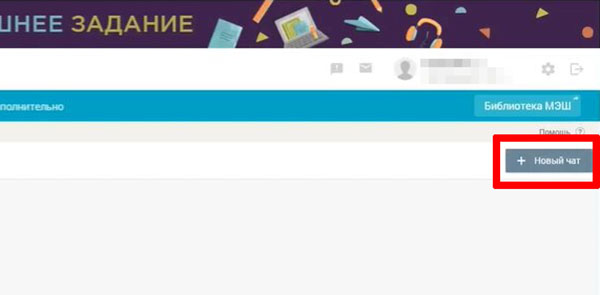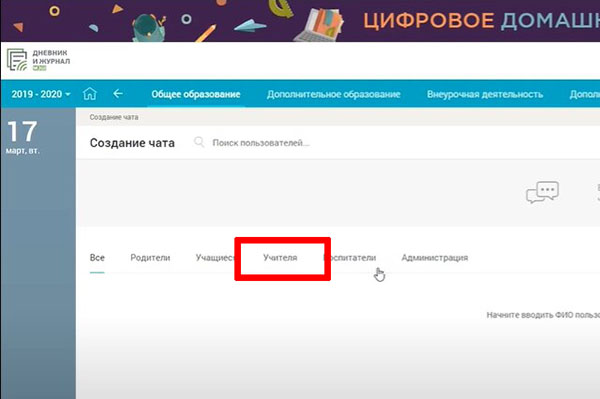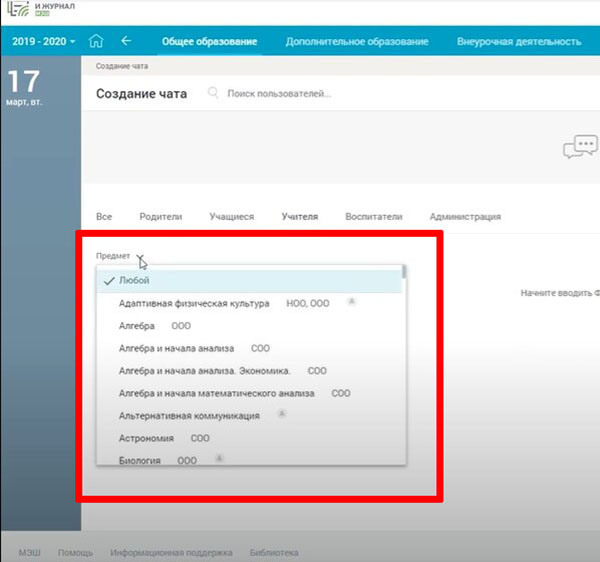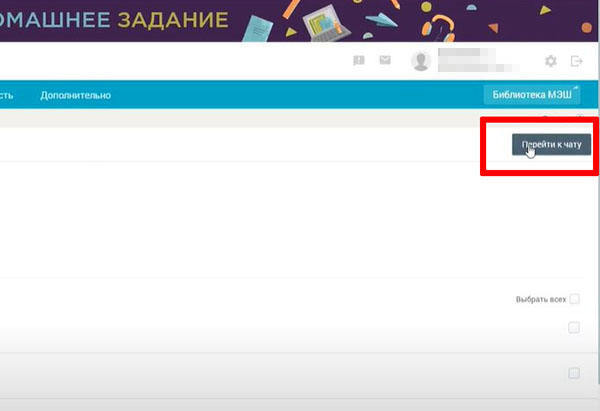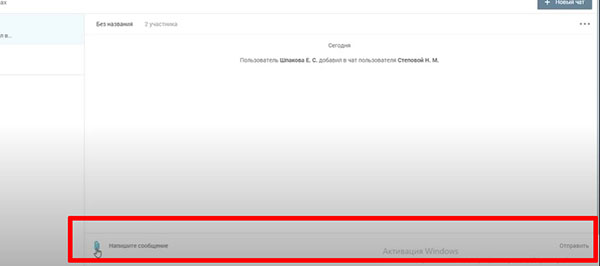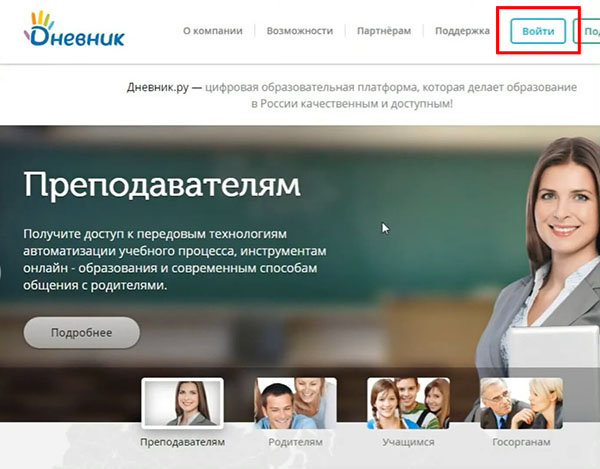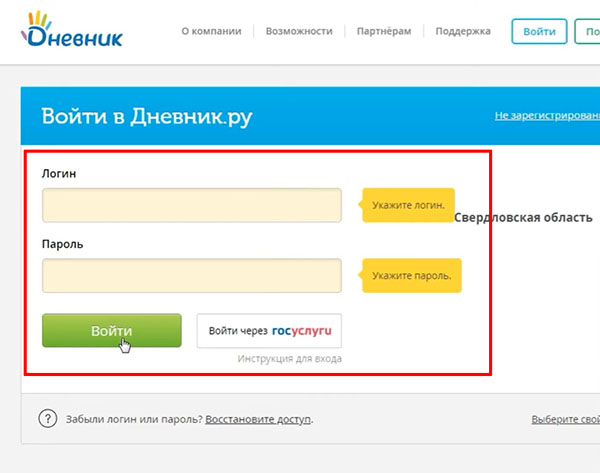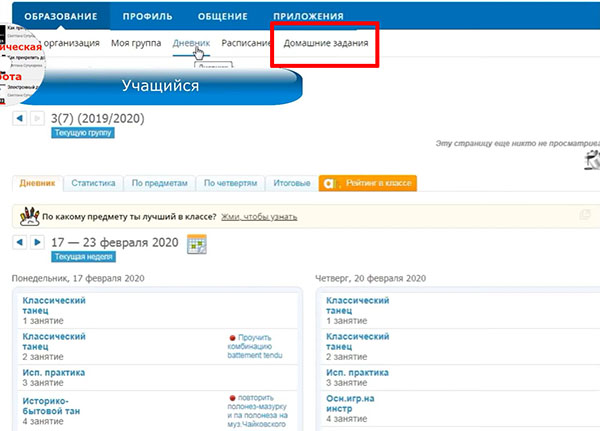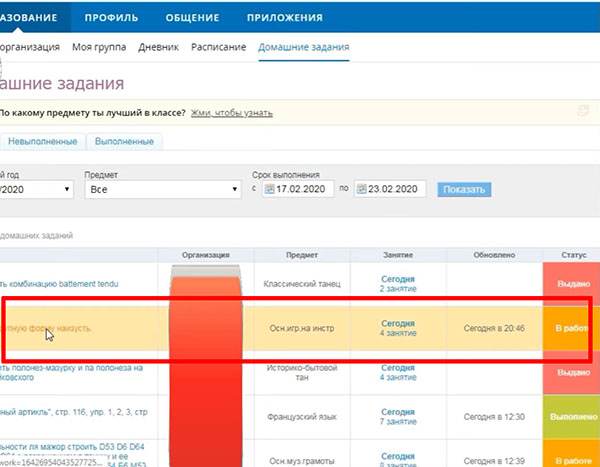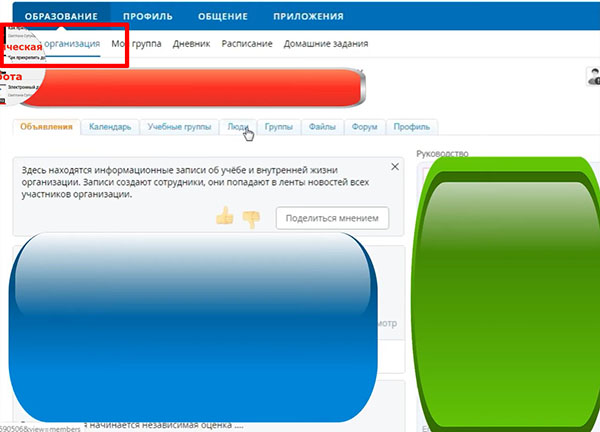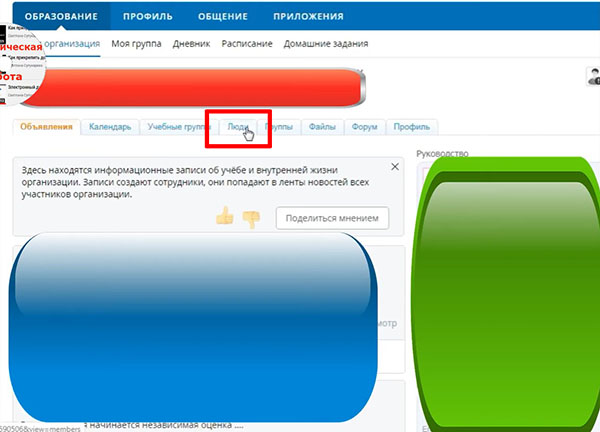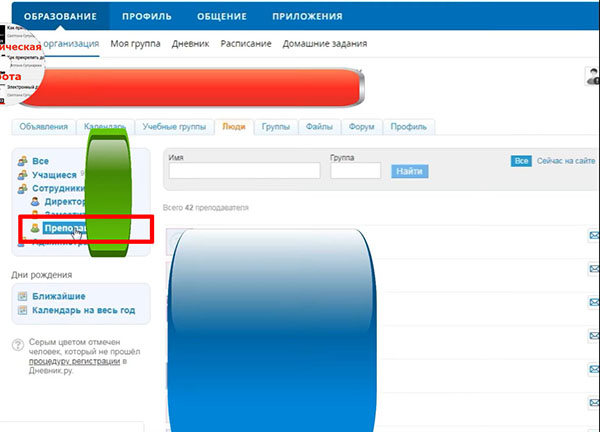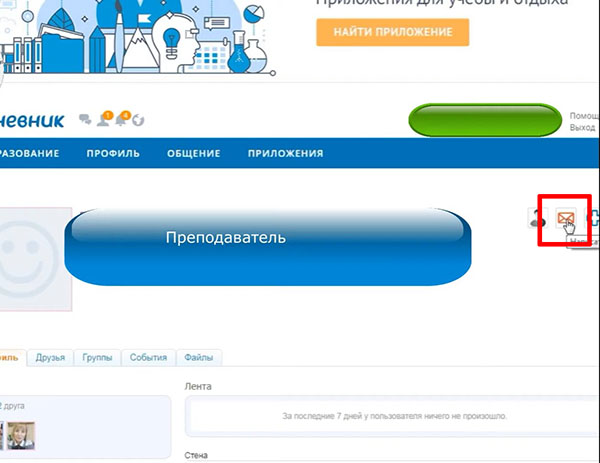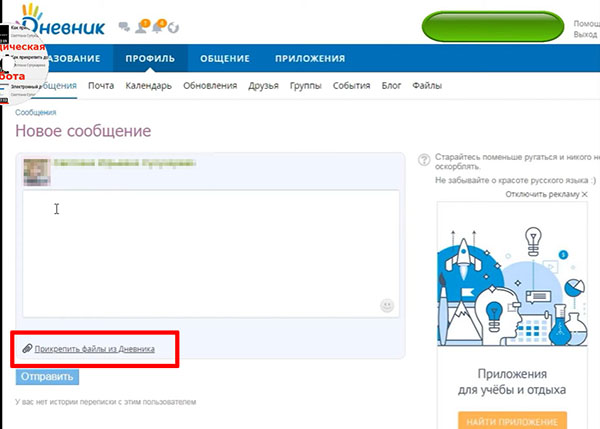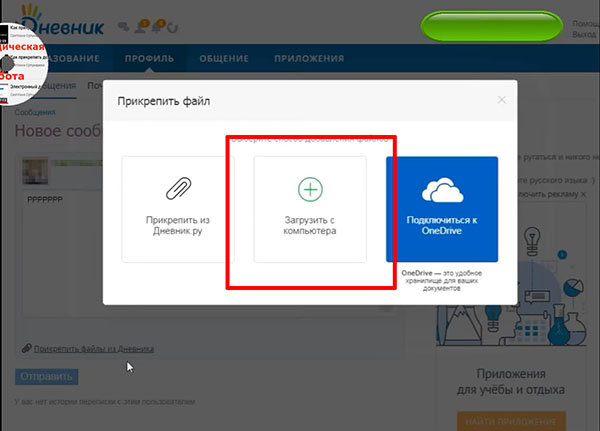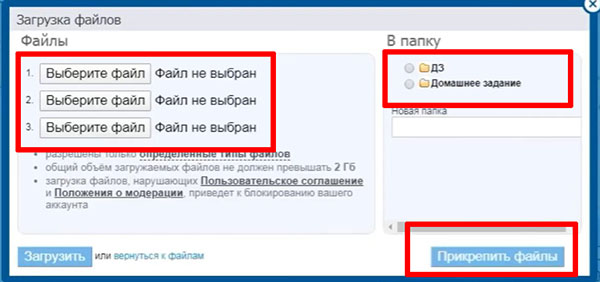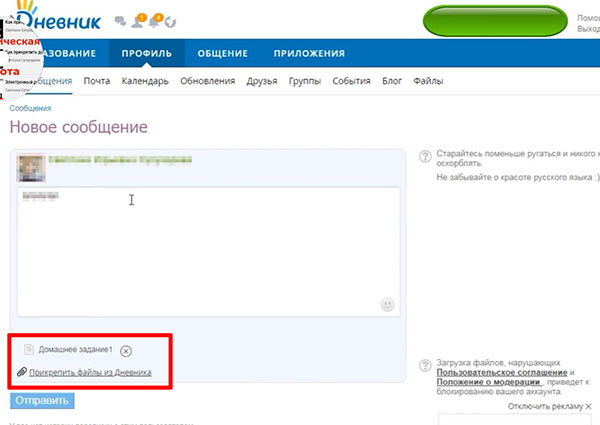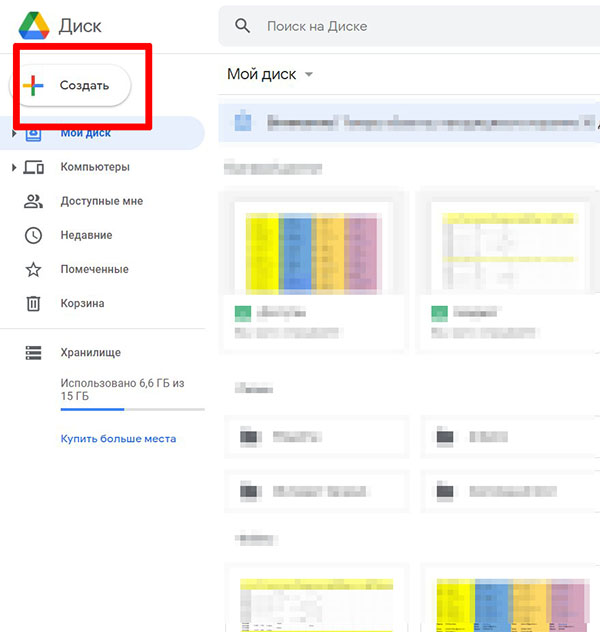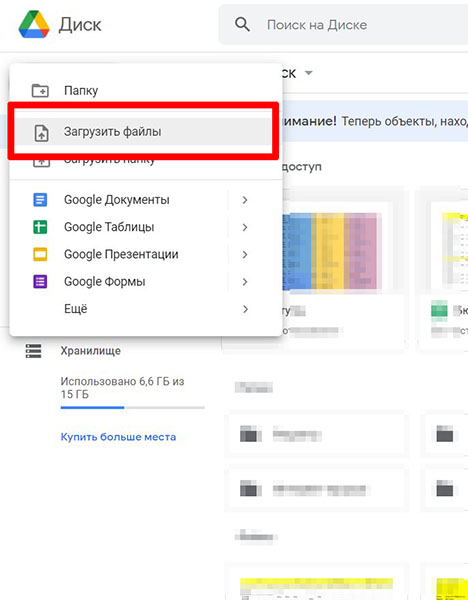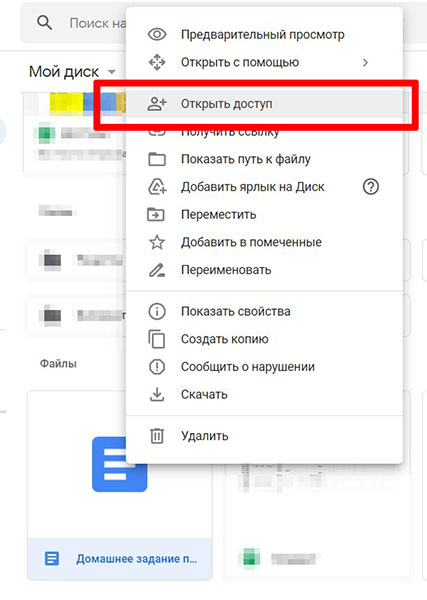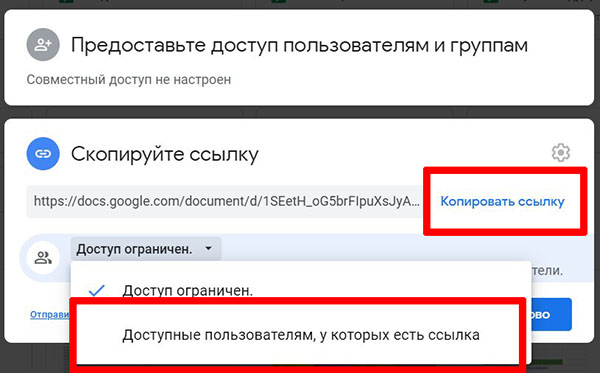Как найти в электронном дневнике прикрепленные файлы
Как найти в электронном дневнике прикрепленные файлы
1. Откройте дневник
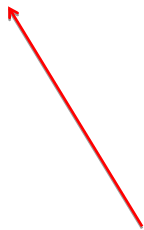
2. СЛЕВА выберите пункт Домашнее задание
Вы увидите все задания на сегодняшний день:
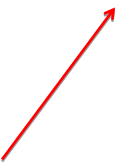
Скрепка СПРАВА от задания – признак наличия прикрепленного документа
3. Нажимаем на скрепку:
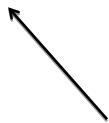
Теперь прикрепленное задание вы можете либо посмотреть, либо скачать
Желаем успехов!
ПОЖАЛУЙСТА! Читайте задания внимательно!
Выполнять нужно только те задания, которые задает учитель.
Задания на проверку отправляем только тогда, когда об этом просит педагог.
 Как войти в библиотеку электронных образовательных материалов в электронном дневнике школьника?
Как войти в библиотеку электронных образовательных материалов в электронном дневнике школьника?
Для того, чтобы войти в библиотеку электронных образовательных материалов электронного дневника школьника необходимо:
-
в электронном дневнике школьника в разделе «Дополнительно» выбрать раздел «Внешние ссылки» и
-
далее «Учебник»;
-
переход и авторизация произойдет автоматически;
-
в адресной строке браузера у вас отобразится адрес — mos.ru.
Как подобрать тестовые задания под изучаемую тему в электронном дневнике школьника?
Для самостоятельной проверки освоения темы в библиотеке электронных образовательных материалов электронного дневника школьника имеется возможность:
-
подобрать тестовые задания;
-
для этого требуется выбрать раздел «КМ и тесты»;
-
введите в поисковой строке электронного дневника школьника ключевые слова, и по ним будут подобраны материалы и тесты;
-
при нажатии на материал в диалоговом окне открывается его описание;
-
внизу описания есть специальная кнопка «В избранное»;
-
при её нажатии материал помечается как избранный и будет отображаться во вкладке «Избранное».
Как повторить сценарий урока по предмету в электронном дневнике школьника?
После перехода из личного кабинета в раздел «Учебники» пользователю доступны несколько разделов:
-
«Атомики»,
-
«КМ и тесты»,
-
«Учебники и ЭУП»,
-
«Уроки».
При выборе раздела «Уроки» открывается доступ к списку сценариев:
-
сценарии можно посмотреть самостоятельно или найти нужные уроки с помощью поисковой строки;
-
в описании каждого сценария имеется кнопка «Просмотр сценария»;
-
нажав на нее, вы можете заново пройти заданную тему.
Как найти необходимые материалы в учебниках, доступных в библиотеке электронных образовательных материалов электронного дневника школьника?
Для поиска необходимых материалов в учебниках библиотеки электронных образовательных материалов электронного дневника школьника существует удобная система поиска по различным условиям:
-
в разделе «Учебники и ЭУП» выберите учебник и перейдите в него, нажав кнопку «Просмотр»;
-
в учебнике доступно оглавление, где можно сразу получить общее представление о структуре пособия, а также алфавитный указатель;
-
там же есть отдельная вкладка «Поиск», позволяющая искать в тексте отдельные слова.
Как посмотреть сценарии других учителей по теме?
Чтобы посмотреть сценарии других учителей по теме необходимо:
-
в личном кабинете электронного дневника школьника в строке горизонтального меню выбрать раздел «Дополнительно» — «Учебники»;
-
после перехода в раздел выбрать вкладку «Уроки»;
-
далее выбрать нужный сценарий и открыть его.
Как найти нужный учебник в библиотеке электронных образовательных материалов электронного дневника школьника?
Для того, чтобы найти нужный учебник в библиотеке электронных образовательных материалов электронного дневника школьника необходимо:
-
перейти в личном кабинете электронного дневника школьника в раздел «Учебники» («Дополнительно» — «Внешние ссылки» — «Учебники»);
-
открывается библиотека электронных образовательных материалов;
-
после выбора раздела «Учебники и ЭУП» (ЭУП— электронные учебные пособия) в поисковой строке нужно ввести название нужного учебника или пособия.
Как выполнить электронные задания для самостоятельной работы в электронном дневнике школьника?
В личном кабинете электронного дневника школьника в разделе «Дневник» есть специальная секция «Домашние задания»:
- где можно получить доступ к дополнительным материалам, сценариям уроков и учебным фильмам.
Как просмотреть домашние задания и задания для самостоятельной работы в электронном дневнике школьника?
Просмотреть домашние задания и задания для самостоятельной работы в библиотеке электронных образовательных материалов электронного дневника школьника родитель может:
-
через пункт «Домашнее задание», раздела «Дневник» главного меню системы;
-
выберите предмет, по которому необходимо ознакомится с домашними заданиями и заданиями для самостоятельной работы.
Если у вас имеются какие-либо вопросы по нарушению Ваших прав, либо вы попали в затруднительную жизненную ситуацию, то дежурный юрист онлайн готов бесплатно проконсультировать вас по данному вопросу.
ПРАВО НА НАЧАЛЬНОЕ, ОСНОВНОЕ И СРЕДНЕЕ ОБЩЕЕ ОБРАЗОВАНИЕ
Учитель создавая домашнее задание может использовать дополнительные материалы
и задания как конкретно для каждого ребенка так и для всего класса в целом. В
своем личном кабинете ЭЖД ребенок может просмотреть и скачать файл домашнего
задания в двух вкладках.
В разделе «Дневник» – «Домашнее задание» и в разделе «Дневник» – «Дневник».
Файл отображается в строке с описанием домашнего задания в виде значка .
Нажав на данный значок, можно скачать файл, который прикрепил учитель.
Помимо файла домашнего задания, учитель может прикрепить параграф электронного
учебника и сценарий электронного урока.
Как прикрепить домашнее задание в электронном дневнике для проверки? Открыть одноименный раздел, выбрать предмет и дату, найти блок «Результаты работ» и нажать на кнопку «Прикрепить файл». После этого выполненное ДЗ отправится на проверку к нужному учителю!
Добавляем файл
Некоторые учителя просят отправлять ДЗ в электронном дневнике – как это сделать? Функционал образовательной платформы позволяет добавлять файлы с выполненным домашним заданием – разумеется, если учитель активировал такую возможность при создании ДЗ. Для этого при формировании ДЗ необходимо включить настройку «Требуется файл с результатом».
Если все сделано верно, ученик увидит специальный раздел «Результаты работы» и сможет прикрепить к нему документ или изображение – согласно требованиям педагога.
Итак, давайте разбираться, как ученику загрузить домашнее задание в электронный дневник! Для начала нужно заглянуть в список предметов, которые ждут выполнения – и выбрать нужный.
- Необходимо открыть личный кабинет и авторизоваться;
- Найти на верхней панели вкладку «Образование»;
- Далее перейти к подразделу «Домашние задания».
После этого откроется интерфейс поиска. Во-первых, можно переключаться между вкладками:
- Все;
- Выполненные;
- Невыполненные.
Это может значительно упростить процесс поиска, особенно, если заданий много! Мы хотим отправить задание в электронном дневнике по определенному предмету, поэтому сосредоточим свои усилия на этом.
- Укажите учебный год (текущий – 2022/2023);
- Выберите предмет из выпадающего списка. Если у вас немного выданных заданий, это не обязательно, можно оставить значение «Все» по умолчанию;
- Далее укажите срок выполнения: для этого нужно ввести дату начала и дату окончания, воспользовавшись встроенным календарем;
- Кликните по синей кнопке «Показать» и подождите пару секунд, пока не загрузятся все результаты.
Как ученику прикрепить ДЗ в электронном дневнике, когда нужный предмет, наконец, найден?
- Выберите из списка урок, который планируете выполнить прямо сейчас;
- Перед вами появится карточка домашнего задания с подробным описанием – кто выдал, что нужно сделать и так далее;
- Найдите в нижней части страницы блок «Результаты работы»;
- Нажмите на значок «Прикрепить файл», отмеченный скрепкой.
После этого автоматически откроется проводник – вам нужно найти документ в памяти устройства, выбрать его и нажать на кнопку подтверждения. Через пару секунд загрузка будет завершена и файл появится на экране.
Если вы передумали загружать этот документ (например, поняли, что ошиблись – или решили все перепроверить), просто нажмите на крестик, который появится справа, напротив названия.
Если все в порядке, жмите на кнопку «Выполнить задание», она находится справа наверху. Работа будет отправлена на проверку, а вам остается только дождаться оценки!
Пользуемся чатом
Как прикрепить файл в электронном дневнике, вы уже знаете. Что делать, если педагог отдельно указал необходимость сделать документ/таблицу/изображение/презентацию, но не активировал возможность прикрепления файла? Воспользоваться встроенным чатом и написать учителю!
Да, вы не ослышались, отправлять домашнее задание в электронном дневнике действительно можно прямо через встроенный мессенджер. Это отличный выход из ситуации, когда блок «Результаты работы» недоступен.
- Откройте страницу поиска контактов;
- Выберите из списка нужного педагога.
Если искать вручную неудобно, вы всегда можете воспользоваться поисковой строкой. Кроме того, имя педагога стоит в карточке с домашним заданием – оно кликабельно, вы можете нажать на него, перейти в профиль и там выбрать кнопку «Написать сообщение».
- Откройте чат с преподавателем;
- В нижней части есть поле для ввода текста;
- Рядом с ним – слева – вы увидите значок в виде скрепки.
Чтобы отправить ДЗ в электронном дневнике, нажмите на эту скрепку, выберите файл, заранее подготовленный на устройстве – и подтвердите загрузку, чтобы добавить документ в чат.
Подробно рассказали о том, как прикрепить ДЗ в электронном журнале, если учитель ждет от вас файл с выполненными задачами или написанным эссе. Как видите, при необходимости документ можно удалить и отредактировать, а потом загрузить новый, исправленный вариант!
Как прикрепить домашнее задание в электронном дневнике?
Электронные документы постепенно заменяют бумажную канцелярию. Оцифровывание приходит во все области жизни, и, конечно же, оно в значительной степени затронуло образовательный процесс в школе. Теперь в большинстве учебных заведений вместо привычных для многих родителей бумажных дневников и журналов для оценок, применяются электронные. Таким образом можно экономить на бумаге, ведь для её производства используется лес, который является трудновосполнимым и дорогим ресурсом. Кроме этого, использование электронных документов является более удобным, чем бумажных.
Однако в этом есть определённый недостаток. Внедрение в повседневную жизнь информационных технологий у некоторых может вызывать неудобства. Ведь осваивать эти технологии часто приходится самостоятельно, и не всегда всё сразу становится понятным. И будет обидно допускать ошибки в обучении только из-за того, что вам стало непонятно, как пользоваться тем или иным инструментом.
Поэтому в данной статье мы рассмотрим, каким образом прикрепить домашнее задание вашего ребенка в его электронном дневнике. Мы постараемся максимально подробно раскрыть этот вопрос и покажем его решение на нескольких популярных онлайн дневниках.
Содержание
- Отправка домашнего задания в онлайн-дневнике МЭШ
- Способ прикрепить выполненные уроки в электронном сервисе Дневник.ру
- Каким образом отправить домашнее задание учителю через облако
- Видео-инструкция
Отправка домашнего задания в онлайн-дневнике МЭШ
Электронный журнал и дневник Московская электронная школа https://dnevnik.mos.ru создан квалифицированными разработчиками. Поэтому имеет интуитивно понятный интерфейс, где все элементы управления находятся на своих местах и работают правильно. С этим инструментом редко возникают проблемы и вопросы.
Итак, чтобы прикрепить домашнее задание к МЭШ:
- Войдите в свой аккаунт, нажав вверху на кнопку «Вход для учеников и родителей«.
- Теперь вам нужно перейти в личные сообщения. Для этого в верхней панели нажмите на иконку в виде конверта.
- После этого вам нужно начать чат с преподавателем, которому вы собираетесь отправить домашнее задание. Для этого нажмите «Новый чат«.
- Затем выберите категорию пользователей, которому вы хотите отправить домашнее задание. Вам нужно выбрать вкладку «Учителя«.
- Теперь в списке выберите предмет, который преподаёт нужный вам учитель. Если вы хотите увидеть список всех учителей, то можно выбрать вариант «Любой«. А если выбрать какой-то конкретный предмет, то появится список учителей, преподающих именно его.
- В списке учителей выберите того, кому вы отправляете домашнее задание, нажав на нужный пункт мышкой, чтобы он выделился. Таким образом вы можете одновременно начать чат с несколькими преподавателями.
- Затем нажмите на кнопку «Перейти к чату» вверху справа.
- Теперь вы окажетесь на странице чата с выбранными учителями. Вы можете написать им текстовое сообщение в редакторе сообщений визу. Там же вы можете нажать на иконку в виде скрепки, чтобы прикрепить файл домашнего задания — текстовый документ, фото, видео, аудио и другое.
Рекомендуется указать в сообщении фамилию и имя ученика, а также дату, за которую сделано это задание. И когда все данные для сообщения готовы, можно нажимать кнопку Отправить.
Способ прикрепить выполненные уроки в электронном сервисе Дневник.ру
Dnevnik.ru — один из самых популярных сервисов онлайн дневников в российских школах. Им пользуется большинство учащихся и преподавателей, поэтому многие вопросы уже решены: советы по тем или иным моментам передаются от одного к другому. Но у некоторых трудности всё таки остались.
Чтобы прикрепить домашнее задание в этом школьном электронном дневнике:
- Авторизуйтесь в своём профиле, нажав вверху справа на «Войти«.
- Введите логин и пароль от своей учётной записи, и нажмите кнопку «Войти«.
- Вверху перейдите во вкладку «Домашнее задание«, чтобы узнать, какие задания на данный момент у вас актуальны и в каком состоянии находится их выполнение.
- В результате вы окажетесь на странице со списком заданий и их статусом. Нажмите мышкой на то задание, с которым хотите сейчас поработать.
- Теперь вы окажетесь на странице с формой отправки сообщения. Здесь вы можете написать текст своего домашнего задания. Однако в этой форме нет возможности добавлять файл в своё сообщение.
- Если вам необходимо отправить домашнее задание вложенным файлом, то для этого следует перейти во вкладку «Организация» вверху слева. Здесь находятся данные о вашем учебном заведении.
- Затем перейдите во вкладку «Люди«, чтобы увидеть список всех участников образовательного процесса.
- В списке слева нажмите на раздел «Преподаватели«, чтобы увидеть преподавателей вашей школы. А затем нажмите на кнопку в виде конверта напротив нужного вам учителя, чтобы начать чат.
- Теперь вы окажетесь на странице профиля преподавателя, и отсюда можете написать ему. Для этого снова нажмите на иконку в виде конверта вверху справа.
- Вы увидите форму отправки сообщения преподавателю. В этой форме вы можете также написать какой-то сопроводительный текст, который нужен для задания. Чтобы вложить в своё сообщение файл, нажмите на ссылку «Прикрепить файл из дневника«.
- Появится окно, в котором нажмите на «Загрузить с компьютера«, чтобы начать загрузку файла домашнего задания.
- Теперь вам нужно справа выбрать папку, в которую будет загружен ваш файл домашнего задания. Это папка внутри сервиса Дневника.ру. Если у вас там нет папки, то вы можете её создать. Рекомендуется сохранять файлы упорядоченно, чтобы потом их можно было легко найти, поэтому целесообразно сделать папки по каждому предмету. А потом нажмите слева «Выберите файл«. И выберите файл на вашем компьютере, затем нажмите «Загрузить«. Можно отправить до трёх файлов. После того, как вы увидите сообщение об успешной загрузке, нажмите кнопку «Прикрепить файлы«.
- Затем вы увидите, что в форме отправки сообщений появится прикреплённый файл. Теперь можно отправлять сообщение с этим файлом.
Это может быть полезным: Как исправить оценку в электронном дневнике?
Каким образом отправить домашнее задание учителю через облако
Может случиться так, что по каким-либо причинам вам не удаётся отправить файл домашней работы через стандартную форму сообщения в вашем онлайн дневнике. Это может быть из-за того, что преподаватель не предусмотрел этого при формировании задания, забыл или просто пока не изучил инструмент. Также это может произойти из-за временного сбоя на сервисе. И даже бывает такое, что некоторые онлайн дневники вообще не предусматривают такую функцию.
Как поступить в этом случае? Особенно если сроки поджимают и нет времени разбираться в вопросах прикрепления файлов, можно прикрепить домашнее задание через облако в электронный дневник. Самое популярное и простое облако — это Google Диск. Вы загружаете файл в облако, открываете доступ к нему по ссылке, а затем просто отправляете эту ссылку в текстовом сообщении ответом на задание.
Вкладывать файлы в сообщение не понадобится:
- Перейдите в Google Диск и вверху слева нажмите «Создать«.
- Затем нажмите «Загрузить файлы«. Выберите на вашем компьютере файлы, которые хотите загрузить в облако.
- Когда файл загрузится, нажмите на него правой кнопкой мышки, а затем на «Получить ссылку«.
- Нажав на «Доступ ограничен«, выберите вариант «Доступное пользователям, у которых есть ссылка«. Нажмите «Копировать ссылку«, а затем «Готово«.
- Теперь ссылка скопирована в буфер обмена. И вы можете вставить её в поле для отправки сообщений в вашем онлайн дневнике. И по этой ссылке ваш учитель сможет увидеть и скачать ваш файл.
Для того чтобы содержать файлы в порядке в облаке, рекомендуется сохранять их в отдельные папки. Так их потом будет легче найти.
Видео-инструкция
Опубликовано 24.11.2020 Обновлено 07.12.2020

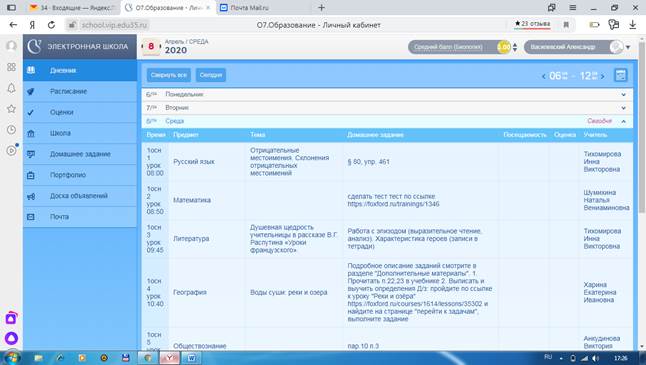
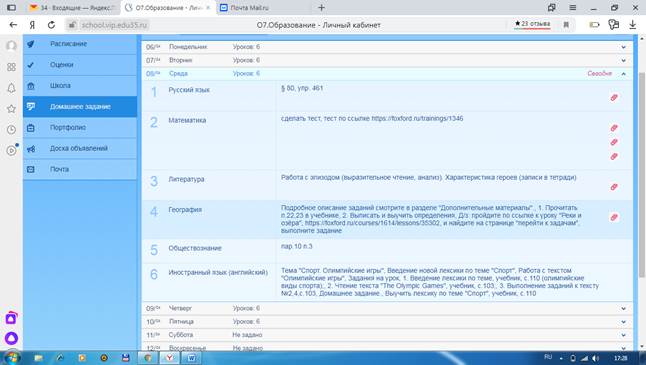
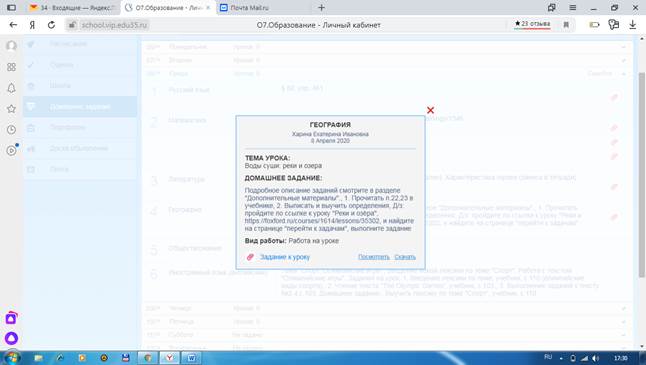
 Как войти в библиотеку электронных образовательных материалов в электронном дневнике школьника?
Как войти в библиотеку электронных образовательных материалов в электронном дневнике школьника?